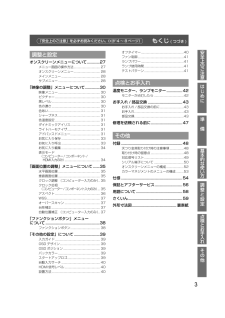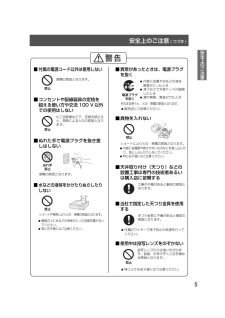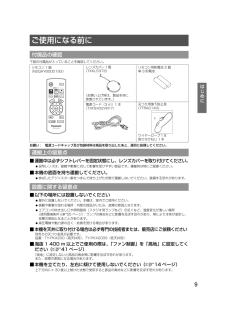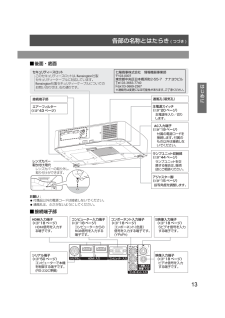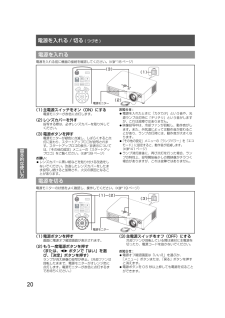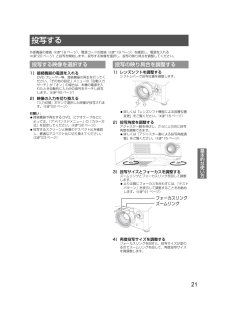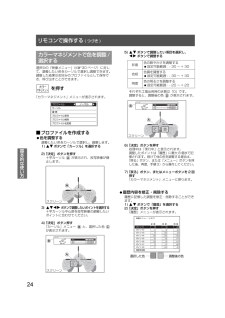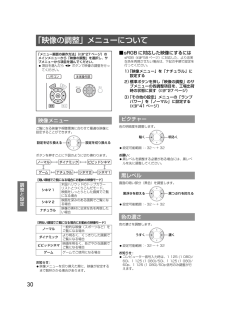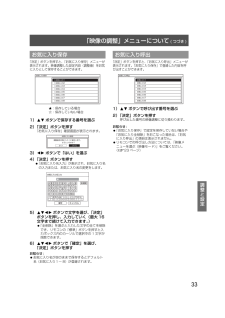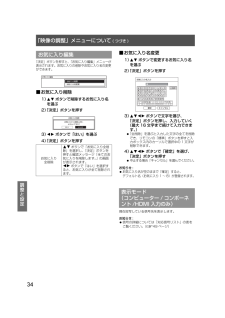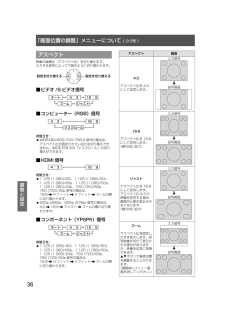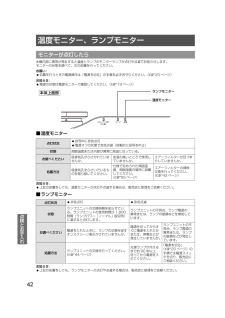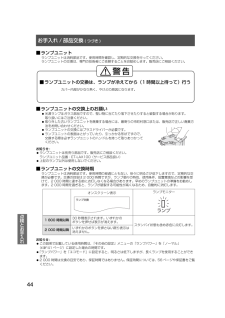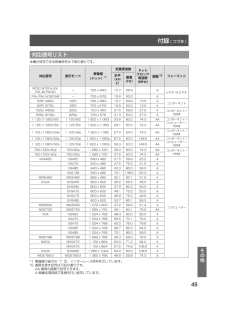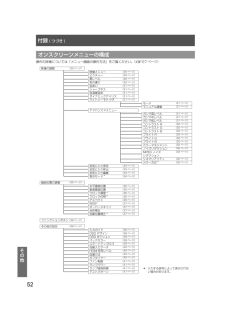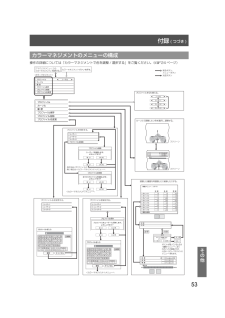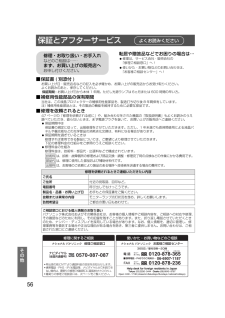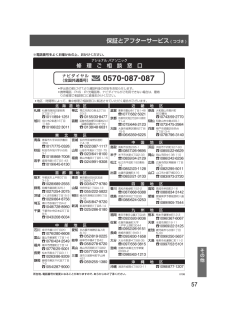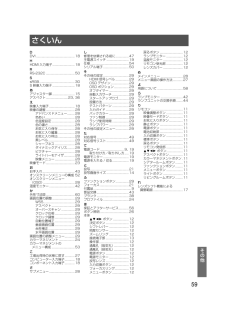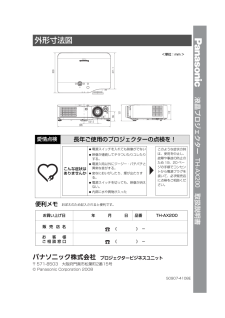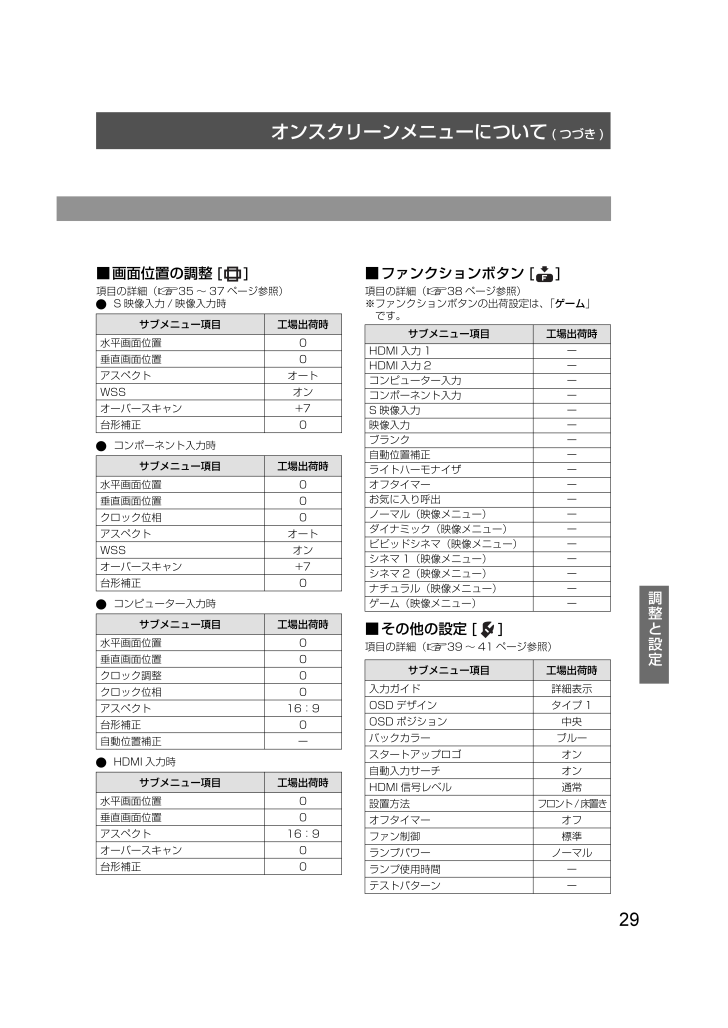
29 / 60 ページ
現在のページURL
オンスクリーンメニューについて ( つづき )29調整と設定■画面位置の調整 [ ]項目の詳細(c35 ~ 37 ページ参照)pS 映像入力 / 映像入力時pコンポーネント入力時pコンピューター入力時pHDMI 入力時■ファンクションボタン [ ]項目の詳細(c38 ページ参照)※ファンクションボタンの出荷設定は、「ゲーム」 です。■その他の設定 [ ]項目の詳細(c39~41ページ参照)サブメニュー項目 工場出荷時水平画面位置 0垂直画面位置 0アスペクト オートWSS オンオーバースキャン +7台形補正 0サブメニュー項目 工場出荷時水平画面位置 0垂直画面位置 0クロック位相 0アスペクト オートWSS オンオーバースキャン +7台形補正 0サブメニュー項目 工場出荷時水平画面位置 0垂直画面位置 0クロック調整 0クロック位相 0アスペクト 16:9台形補正 0自動位置補正 ーサブメニュー項目 工場出荷時水平画面位置 0垂直画面位置 0アスペクト 16:9オーバースキャン 0台形補正 0サブメニュー項目 工場出荷時HDMI 入力 1 ーHDMI 入力 2 ーコンピューター入力 ーコンポーネント入力 ーS映像入力 ー映像入力 ーブランク ー自動位置補正 ーライトハーモナイザ ーオフタイマー ーお気に入り呼出 ーノーマル(映像メニュー) ーダイナミック(映像メニュー) ービビッドシネマ(映像メニュー) ーシネマ 1(映像メニュー) ーシネマ 2(映像メニュー) ーナチュラル(映像メニュー) ーゲーム(映像メニュー) ーサブメニュー項目 工場出荷時入力ガイド 詳細表示OSD デザイン タイプ 1OSD ポジション 中央バックカラー ブルースタートアップロゴ オン自動入力サーチ オンHDMI 信号レベル 通常設置方法フロント / 床置きオフタイマー オフファン制御 標準ランプパワー ノーマルランプ使用時間 ーテストパターン ーTH-AX200.book 29 ページ 2008年7月25日 金曜日 午後12時54分
参考になったと評価  41人が参考になったと評価しています。
41人が参考になったと評価しています。
このマニュアルの目次
-
1 .取扱説明書液晶プロジェクター品番 TH-AX2取扱説明書液晶プロジェクター品番 TH-AX200このたびは、パナソニック製品をお買い上げいただき、まことにありがとうございます。■ この取扱説明書をよくお読みのうえ、正しくお使いください。ご使用前に「安全上のご注意」(4 ~ 8 ページ)を必ずお読みください。お読みになったあとは、保証書と一緒に大切に保管し、必要なときにお読みください。■ 保証書は、「お買い上げ日・販売店名」などの記入を必ず確かめ、取扱説明書とともに大切に保管してください。■ 製造番号は安全確保上重要なものです。お買い上げの際は製品本...
-
2 .2もくじ安全上のご注意.................2もくじ安全上のご注意..............................................4ご使用になる前に..........................................9付属品の確認......................................................9運搬上の留意点..................................................9設置に関する留意点......................
-
3 .もくじ ( つづき )3はじめに準 備基本的な使い...もくじ ( つづき )3はじめに準 備基本的な使い方調整と設定点検とお手入れその他安全上のご注意オンスクリーンメニューについて.............27メニュー画面の操作方法................................ 27オンスクリーンメニュー................................ 28メインメニュー............................................... 28サブメニュー..........................
-
4 .4安全上のご注意安全上のご注意お使いになる人や他の...4安全上のご注意安全上のご注意お使いになる人や他の人への危害、財産への損害を未然に防止するため、必ずお守りいただくことを、次のように説明しています。■ 表示内容を無視して誤った使い方をしたときに生じる危害や損害の程度を、次の表示で区分し、説明しています。■ お守りいただく内容の種類を、次の絵表示で区分し、説明しています。(下記は絵表示の一例です。)この表示の欄は、「死亡または重傷などを負う可能性が想定される」内容です。この表示の欄は、「傷害を負う可能性または物的損害のみが発生する可能性が想定される」内容です...
-
5 .安全上のご注意 ( つづき )5安全上のご注意■ ...安全上のご注意 ( つづき )5安全上のご注意■ 付属の電源コード以外は使用しない■コンセントや配線器具の定格を超える使い方や交流 100 V 以外での使用はしない■ぬれた手で電源プラグを抜き差しはしない■ 水などの液体をかけたりぬらしたりしない禁止感電の原因となります。禁止たこ足配線などで、定格を超えると、発熱による火災の原因となります。感電の原因となります。ぬれ手禁止? 機器の上に水などの液体の入った容器を置かないでください。? 特にお子様にはご注意ください。禁止ショートや発熱により火災・感電の原因とな...
-
6 .安全上のご注意 ( つづき )6安全上のご注意■分...安全上のご注意 ( つづき )6安全上のご注意■分解したり、改造したりしない? 内部の点検・調整・修理は販売店にご依頼ください。■荷重に耐えられない場所や不安定な場所に設置しない■ 湿気やほこりの多い所、油煙や湯気が当たるような所に置かない■ カーペットやスポンジマットなどの柔らかい面の上で本機を使用しない分解禁止内部には、電圧の高い部分があり、火災・感電の原因となります。「本体に表示した事項」強度が弱い所や不安定な場所に設置すると、落下などで大きな事故やけがの原因となります。禁止火災・感電の原因となること...
-
7 .安全上のご注意 ( つづき )7安全上のご注意■電...安全上のご注意 ( つづき )7安全上のご注意■電池の液がもれたときは、素手でさわらないでください■ 使い切った電池は、すぐにリモコンから出す■ランプユニット交換を行う前に、必ず電源プラグをコンセントから抜く?液が目に入ったときは、失明の恐れがあります。目をこすらずにすぐにきれいな水で洗ったあと、医師にご相談ください。?液が身体や衣服に付いたときは、皮膚の炎症やけがの原因になるのできれいな水で洗ったあと医師にご相談ください。そのまま機器の中に放置すると、電池の液もれや、発熱・破裂の原因になります。電源プラグ...
-
8 .安全上のご注意 ( つづき )8安全上のご注意■移...安全上のご注意 ( つづき )8安全上のご注意■移動させる場合は、必ず接続線を外す■本機の上に重い物を載せたり、乗ったりしない■古いランプユニットは使用しない■ランプが破裂したときは、触ったり、顔を近づけない?直ちに換気を行ってください。?万が一吸い込んだり、目に入ったり、口に入った場合は直ちに医師にご相談ください。?販売店にランプの交換と内部の点検をご依頼ください。接続したまま移動させると、コードが傷つき、火災・感電の原因となることがあります。バランスがくずれて倒れたり、落下して、けがの原因となることがあ...
-
9 .9はじめにご使用になる前に下図の付属品が入っている...9はじめにご使用になる前に下図の付属品が入っていることを確認してください。お願い : 電源コードキャップ及び包装材料は商品を取り出したあと、適切に処理してください。■運搬中は必ずシフトレバーを固定状態にし、レンズカバーを取り付けてください。?投写レンズは、振動や衝撃に対して影響を受けやすい部品です。運搬時は特にご留意ください。■本機の底面を持ち運搬してください。?伸ばしたアジャスター脚をつまんで持ち上げた状態で運搬しないでください。破損する恐れがあります。■以下の場所には設置しないでください?屋外に設置しな...
-
10 .ご使用になる前に ( つづき )10はじめに■美し...ご使用になる前に ( つづき )10はじめに■美しい映像をご覧いただくためにスクリーン面に外光や照明などの光が入らないように、窓のカーテンやブラインドなどを閉め、照明を消すなどしてください。■投写レンズは素手でさわらないでください指紋や汚れがつくと、スクリーンに汚れが映ります。また本機を使用されないときは、レンズカバーをかぶせておいてください。■スクリーンについてスクリーンに変色の原因となる揮発性のものをかけたり、傷や汚れが付かないよう取り扱いにご注意ください。詳しくは、お使いのスクリーンの取扱説明書をご覧...
-
11 .11はじめに各部の名称とはたらき■正面・背面・上部...11はじめに各部の名称とはたらき■正面・背面・上部お願い :?リモコンは落とさないようにしてください。?リモコンに液状のものをかけないでください。?リモコン受信部に蛍光灯などの強い光が当たると、操作できない場合があります。できるだけ光源から離して設置してください。?リモコンの電池には、種類の違うものや、新・旧を一緒にしないで、アルカリ乾電池またはマンガン乾電池をご使用ください。お知らせ :?リモコンを直接、本機の前面のリモコン受信部に向けて操作する場合は、リモコン受信部正面より約 7 m 以内でご使用くださ...
-
12 .各部の名称とはたらき ( つづき )12はじめに■...各部の名称とはたらき ( つづき )12はじめに■前面・上面・側面■操作部本体お願い :?通風孔は、ふさがないようにしてください。フォーカスリング(c21 ページ)ピントを調整します。ズームリング(c21 ページ)投写サイズを調整します。通風孔(吸気孔)シフトレバー(c16 ページ)投写位置を調整します。操作部通風孔(排気孔)リモコン受信部(c11 ページ)投写レンズレンズカバー投写レンズ面にごみや汚れがつくのを保護します。本機を使用されないときは、レンズカバーをかぶせておいてください。■排気孔には手や物を...
-
13 .各部の名称とはたらき ( つづき )13はじめに■...各部の名称とはたらき ( つづき )13はじめに■後面・底面お願い :?付属品以外の電源コードは接続しないでください。?通風孔は、ふさがないようにしてください。■接続端子部(c43 ページ)(c20 ページ)(c19 ページ)(c44 ページ)(c15 ページ)(c18 ページ) (c18 ページ) (c18 ページ) (c18 ページ)(c18 ページ) (c50 ページ)TH-AX200.book 13 ページ 2008年7月25日 金曜日 午後12時54分
-
14 .14準 備設置する本機は、2.0 倍ズームレンズの...14準 備設置する本機は、2.0 倍ズームレンズの採用により、投写画面サイズの調整ができます。投写する画面サイズと投写距離を確認し設置位置を決定してください。(下記の表の寸法は若干の誤差があります)上記の表以外の投写寸法を、投写画面サイズ SD(m)から下記の計算式で求めることができます。式の単位はすべて m です。(下記の計算式で求められる値は若干の誤差があります。)投写画面サイズを SD とすると、お願い :?美しい映像をご覧いただくためには、スクリーンを外光や照明などの光ができるだけ直接当たらない場所...
-
15 .設置する ( つづき )15準 備本機は、下図の ...設置する ( つづき )15準 備本機は、下図の 4 通りの投写方式が選択可能です。設置場所に応じた投写方式を選択してください。投写方式の設定は「その他の設定」メニューの「設置方法」をご覧ください。(c40 ページ)お知らせ :?天つり(シーリング)設置には、別売りの天つり金具が必要です。品番:TY-PKX200(高天井用) 、TY-PKX200S(低天井用)アジャスター脚を図のように回すことで、上方向に投写角度を調整できます。また逆に回すことで、下方向に投写角度を調整できます。お願い :?排気孔からは熱風...
-
16 .設置する ( つづき )16準 備本機をスクリーン...設置する ( つづき )16準 備本機をスクリーン正面に設置できない場合は、レンズシフト機能を使い、投写画面がスクリーン位置に合うように調整してください。■レンズシフトの調整方法1)シフトレバーを図の方向に回して固定を解除する2)シフトレバーを動かし調整するレバーを動かした方向に投写画面が動きます。(下図は床置きで前面に投写している場合の例)p水平位置を変更するスクリーンと本機の設置位置に合わせて、シフトレバーを左右に調整してください。p垂直位置を変更するスクリーンと本機の設置位置に合わせて、シフトレバーを...
-
17 .設置する ( つづき )17準 備■レンズシフト機...設置する ( つづき )17準 備■レンズシフト機能による調整範囲下記の範囲で設置位置を調整できます。投写画面の高さ(SH)、幅(SW)の調整については「投写画面サイズと設置位置」を参照ください。(c14 ページ)pスクリーンを基準としたときの、プロジェクターを設置できる範囲p本体を基準としたときの、投写画面を移動できる範囲お知らせ :?本機をスクリーン正面に設置し、シフトレバーが中央部にあるとき、最良な画質が得られます。?右または左へ最大にレンズシフトしたときは、上下へは最大までレンズシフトすることはでき...
-
18 .18準 備接続する?接続の際は、各機器の取扱説明書...18準 備接続する?接続の際は、各機器の取扱説明書もよくお読みください。?各機器の電源を「切」にしてから接続を行ってください。?接続に必要なケーブルは、接続される機器に合わせて準備してください。?本機と接続できる映像信号については、「対応信号リスト」をご覧ください。(c49 ページ)?音声入力端子はありませんので、接続される機器の音声はオーディオ機器などに接続してください。接続する機器に対応した端子を選び、ケーブルをしっかり接続してください。■映像入力端子、S 映像入力端子、コンポーネント入力端子を使用する...
-
19 .19基本的な使い方電源を入れる / 切る付属の電源...19基本的な使い方電源を入れる / 切る付属の電源コードを使用し、根元まで確実に差し込んでください。取り扱いについて詳しくは「安全上のご注意」をご覧ください。(c4 ~ 8 ページ)■取り付け方1)本機後面の AC 入力端子(AC 入力~)と電源コードのコネクタの形状を確認し、向きを合わせてしっかりと奥まで差し込む2)電源プラグをコンセントに差し込む■取り外し方1)本機後面の主電源スイッチがオフ(OFF)になっているのを確認し、コンセントから電源プラグを抜く2)本機の AC 入力端子(AC 入力~)から電源...
-
20 .電源を入れる / 切る ( つづき )20基本的な...電源を入れる / 切る ( つづき )20基本的な使い方電源を入れる前に機器の接続を確認してください。(c18 ページ)(1)主電源スイッチをオン(ON)にする電源モニターが赤色に点灯します。(2)レンズカバーを外す投写する際は、必ずレンズカバーを取り外してください。(3)電源ボタンを押す電源モニターが緑色に点滅し、しばらくすると点灯に変わり、スタートアップロゴが投写されます。スタートアップロゴの表示/非表示については、「その他の設定」メニューの「スタートアップロゴ」をご覧ください。(c39 ページ)お願い...
-
21 .21基本的な使い方投写する外部機器の接続(c18 ...21基本的な使い方投写する外部機器の接続(c18 ページ)、電源コードの接続(c19 ページ)を確認し、電源を入れる(c20 ページ)と投写を開始します。投写する映像を選択し、投写の映り具合を調整してください。1)接続機器の電源を入れるDVD プレーヤー等、接続機器の再生を行ってください。「その他の設定」メニューの「自動入力サーチ」が「オン」の場合は、本機の電源を入れたとき自動的に入力中の信号をサーチし投写します。(c40 ページ)2)映像の入力を切り換える「入力切換」ボタンで選択した映像が投写されます。(...
-
22 .22基本的な使い方リモコンで操作する外部機器の再生...22基本的な使い方リモコンで操作する外部機器の再生に関係なく投写映像を一時的に静止することができます。 を押すもう一度押すと解除されます。簡単なショートカットボタンとして使用することができます。 を押すあらかじめ「ファンクション」ボタンに割り当てられている操作が実行されます。?ファンクションボタンに割り当て可能な操作お知らせ :?ファンクションボタンに操作を割り当てるには「ファンクションボタン」メニューをご確認ください。(c38 ページ)投写する入力を切り換えることができます。 を押すボタンを押すごとに下図...
-
23 .リモコンで操作する ( つづき )23基本的な使い...リモコンで操作する ( つづき )23基本的な使い方入力に応じた、映像の縦横比(アスペクト)を切り換えることができます。 を押すボタンを押すごとに下表のように切り換わります。現在選択している入力端子によって切り換わり方は異なります。※ 切り換わり方は信号によっても異なります。 (c36 ページ)お願い :?アスペクト比 4:3 の映像を 16:9 で投写すると、 周辺画像が一部見えなくなったり、変形して見えます。制作者の意図を尊重した映像は、アスペクト比 4:3 でご覧ください。?アスペクト比は、オンス...
-
24 .リモコンで操作する ( つづき )24基本的な使い...リモコンで操作する ( つづき )24基本的な使い方選択中の「映像メニュー」(c30 ページ)に対して、調整したい色をカーソルで選択し調整できます。調整した結果はお好みのプロファイルとして保存でき、呼び出すことができます。 を押す「カラーマネジメント」メニューが表示されます。■プロファイルを作成する?色を調整する調整したい色をカーソルで選択し、調整します。1)FG ボタンで「カーソル」を選択する2)「決定」ボタンを押す十字カーソル が表示され、投写映像が静止します。3) FGIH ボタンで調整したいポイ...
-
25 .リモコンで操作する ( つづき )25基本的な使い...リモコンで操作する ( つづき )25基本的な使い方?履歴内容をプロファイルとして保存する履歴内容をプロファイルとして保存します。プロファイルは最大 3 つまで保存できます。1)FG ボタンで「プロファイル保存」を選択し、「決定」ボタンを押す2)FG ボタンで保存する場所を選択し、「決定」ボタンを押す ★:保存している場合、☆:保存していない場合確認画面が表示され「はい」を選択して「決定」ボタンを押す。3)「プロファイル名入力」が表示され、プロファイル名の入力または、プロファイル名の変更をする。FGI...
-
26 .リモコンで操作する ( つづき )26基本的な使い...リモコンで操作する ( つづき )26基本的な使い方■プロファイルを選択する保存したプロファイル(色を調整した結果)を選択します。プロファイルで設定した調整値が映像メニューに反映し、記憶されます。1)FG ボタンで「プロファイル」を選択する2)IH ボタンでプロファイルを選択するお知らせ :?「カラーマネジメント」メニューは「映像の調整」メニューの「アドバンスドメニュー」からでも表示できます。(c32 ページ)?「カラーマネジメント」のメニュー構成は、付録の「カラーマネジメントのメニューの構成」をご覧くださ...
-
27 .27調整と設定オンスクリーンメニューについて■操作...27調整と設定オンスクリーンメニューについて■操作の手順1) を押すメインメニューが表示されます。2)▲▼ボタンを押してメインメニュー項目を選ぶ「映像の調整」「画面位置の調整」「ファンクションボタン」「その他の設定」の 4 つの項目から調整したい項目を選んでください。選択中の項目はオレンジ色のカーソルで示され、選択した項目のサブメニューが右側に表示されます。3)「決定」ボタンを押すサブメニューが表示され、サブメニューの項目を選択できるようになります。4)FGボタンを押して変更したいサブメニューの項目を選び...
-
28 .オンスクリーンメニューについて ( つづき )28...オンスクリーンメニューについて ( つづき )28調整と設定本機の各種設定や調整はオンスクリーンメニューを使用します。オンスクリーンメニュー操作については、「メニュー画面の操作方法」をご確認ください。(c27 ページ)オンスクリーンメニューが表示されます。オンスクリーンメニューは、メインメニューとサブメニューで構成されています。 を押すメインメニューには以下の 4 つの項目があります。メインメニューを選択するとサブメニューの選択画面に移ります。お知らせ :?工場出荷時の値は、映像メニューにより異なる場合があ...
-
29 .オンスクリーンメニューについて ( つづき )29...オンスクリーンメニューについて ( つづき )29調整と設定■画面位置の調整 [ ]項目の詳細(c35 ~ 37 ページ参照)pS 映像入力 / 映像入力時pコンポーネント入力時pコンピューター入力時pHDMI 入力時■ファンクションボタン [ ]項目の詳細(c38 ページ参照)※ファンクションボタンの出荷設定は、「ゲーム」 です。■その他の設定 [ ]項目の詳細(c39~41ページ参照)サブメニュー項目 工場出荷時水平画面位置 0垂直画面位置 0アスペクト オートWSS オンオーバースキャン +7台形補正...
-
30 .30調整と設定「映像の調整」メニューについてご覧に...30調整と設定「映像の調整」メニューについてご覧になる映像や視聴環境に合わせて最適な映像に設定することができます。ボタンを押すごとに下図のように切り換わります。お知らせ :?映像メニューを切り換えた際に、映像が安定するまで数秒かかる場合があります。■sRGB に対応した映像にするにはsRGB(c58 ページ)に対応した、より忠実な色を再現させたい場合は、下記の手順で設定を行ってください。1)「映像メニュー」を「ナチュラル」に設定する2)標準ボタンを押し「映像の調整」のサブメニューの各調整項目を、工場出荷時の...
-
31 .「映像の調整」メニューについて ( つづき )31...「映像の調整」メニューについて ( つづき )31調整と設定肌色の部分を調整します。?設定可能範囲:- 32 ~ + 32お知らせ :?コンピューター信号入力時は、1 125 (1 080)/60i、1 125 (1 080)/50i、1 125 (1 080)/60p、1 125 (1 080)/50p 信号のみ調整が行えます。映像のシャープ感を調整します。お知らせ :?設定可能範囲は入力信号によって異なります。映像の白色部分が青みがかったり、赤みがかったりする場合に調整します。?設定可能範囲:- 6 ~...
-
32 .「映像の調整」メニューについて ( つづき )32...「映像の調整」メニューについて ( つづき )32調整と設定■コントラスト主に白色を中心とした色温度を調整します。R(赤色)、G(緑色)、B(青色)?設定可能範囲:- 16 ~ + 16■ブライト主に黒色を中心とした色温度を調整します。R(赤色)、G(緑色)、B(青色)?設定可能範囲:- 16 ~ + 16■カラーマネジメント選択中の「映像メニュー」(c30 ページ)に作成したプロファイルを設定できます。お知らせ :?詳しくは「カラーマネジメントで色を調整/選択する」をご覧ください。(c24 ページ)■ノイ...
-
33 .「映像の調整」メニューについて ( つづき )33...「映像の調整」メニューについて ( つづき )33調整と設定「決定」ボタンを押すと、「お気に入り保存」メニューが表示されます。映像調整した設定内容(調整値)をお気に入りとして保存することができます。 ★:保存している場合 ☆:保存していない場合1)FGボタンで保存する番号を選ぶ2)「決定」ボタンを押す「お気に入り保存」確認画面が表示されます。3)IHボタンで「はい」を選ぶ4)「決定」ボタンを押す?「お気に入り名入力」が表示され、お気に入り名の入力または、お気に入り名の変更をします。5)F...
-
34 .「映像の調整」メニューについて ( つづき )34...「映像の調整」メニューについて ( つづき )34調整と設定「決定」ボタンを押すと、「お気に入り編集」メニューが表示されます。お気に入りの削除やお気に入り名の変更ができます。■お気に入り削除1)FGボタンで削除するお気に入り名を選ぶ2)「決定」ボタンを押す3)IHボタンで「はい」を選ぶ4)「決定」ボタンを押す■お気に入り名変更1)FGボタンで変更するお気に入り名を選ぶ2)「決定」ボタンを押す3)FGIHボタンで文字を選び、「決定」ボタンを押し、入力していく(最大 16 文字まで続けて入力できます。)?「全削...
-
35 .35調整と設定「画面位置の調整」メニューについて映...35調整と設定「画面位置の調整」メニューについて映像を左右に調整します。映像を上下に調整します。縦縞模様を投写した際に発生するノイズを軽減する際に調整します。下記のような縞模様を投写した場合に、周期的な縞模様(ノイズ)が発生する場合があります。この場合にIHボタンでもっともノイズが少なくなるように調整してください。お願い :?クロック位相より先に調整してください。クロック調整後さらにノイズを軽減させることができます。IHボタンでもっともノイズが目立たなくなるように調整してください。お知らせ :?コンポーネン...
-
36 .「画面位置の調整」メニューについて ( つづき )...「画面位置の調整」メニューについて ( つづき )36調整と設定映像の縦横比(アスペクト比)を切り換えます。入力する信号によって下図のように切り換わります。■ビデオ /S ビデオ信号■コンピューター(RGB)信号お知らせ :?WIDE480/600/720/768-2 信号の場合は、アスペクト比が固定されているため切り換えできません。WIDE768 のみ「V スクロール」の切り換えができます。■HDMI 信号お知らせ :?1 125 (1 080)/60i、1 125 (1 080)/50i、1 125 (...
-
37 .「画面位置の調整」メニューについて ( つづき )...「画面位置の調整」メニューについて ( つづき )37調整と設定欧州の放送方式で入力信号に識別信号があれば、自動的にアスペクト比を切り換えます。(c58 ページ 用語集)お知らせ :?PAL/625i (576i)/625p (576p) 信号入力時のみアスペクト比が切り換わります。投写映像の周辺で文字や映像が欠ける場合に調整します。?設定可能範囲:0 ~ + 10お知らせ :?コンピューター信号入力以外で調整できます。本機を傾けて設置したり、スクリーンが傾いている場合に発生する台形ひずみを補正します。?設...
-
38 .38調整と設定「ファンクションボタン」メニューにつ...38調整と設定「ファンクションボタン」メニューについて決定ボタンを押すと、「ファンクションボタン」メニューが表示されます。「ファンクション」ボタンによく使う操作を割り当てることで、簡単なショートカットボタンとして使用できます。1)FGボタンでファンクションボタンに設定したい項目を選ぶお知らせ :?「ファンクション」ボタンの出荷設定は、「ゲーム」です。ファンクションボタンHDMI 入力 1入力を HDMI 入力 1 に切り換える(c22 ページ)HDMI 入力 2入力を HDMI 入力 2 に切り換える(c2...
-
39 .39調整と設定「その他の設定」について現在選択して...39調整と設定「その他の設定」について現在選択している入力端子名の表示方法を設定します。入力切換ボタンを押したとき、画面右上に表示します。(c22 ページ)オンスクリーンメニュー(OSD)の背景を設定します。オンスクリーンメニュー(OSD)の表示位置を設定します。信号が入力されていないときの投写画面の色を設定します。電源を入れたときに「Panasonic」ロゴを表示するか設定します。入力ガイドオフ入力ガイド無効簡易表示入力端子名のみ表示詳細表示入力端子をグラフィック表示OSD デザインタイプ 1背景を半透明...
-
40 .「その他の設定」について ( つづき )40調整と...「その他の設定」について ( つづき )40調整と設定電源を入れたときに、信号が入力されている端子を自動的にサーチし投写するか設定します。お願い :?通常は「オン」に設定してください。本機と外部機器を HDMI で接続し、正常な映像が映らない場合は設定を切り換えてください。HDMI の RGB 信号(VGA 以外)のみ対応します。お知らせ :?一部の機器では、映像が出ないなど正常に動作しない場合があります。本機の設置方法によって切り換えます。(c15 ページ)自動的にプロジェクターの電源を切る時間を設定しま...
-
41 .「その他の設定」について ( つづき )41調整と...「その他の設定」について ( つづき )41調整と設定内部の冷却ファンの回転速度を設定します。お願い :?海抜 1 400 m 以上の場所でご使用の場合のみ、「高地」に設定してください。ランプの明るさを設定します。お知らせ :?「エコモード」に設定すると輝度が下がり、電力の節約、動作音の低減、ランプの寿命を延ばすことができます。外光が遮断され、照明の映り込みがない環境や、映画などをご覧になる場合は「エコモード」に設定されることをお勧めします。?信号が入力されていない場合は、設定できません。ランプの使用時間を...
-
42 .42点検とお手入れ温度モニター、ランプモニター本機...42点検とお手入れ温度モニター、ランプモニター本機内部に異常が発生すると温度とランプのモニターランプが点灯や点滅でお知らせします。モニターの状態を調べて、次の処置を行ってください。お願い :?処置を行うときの電源操作は「電源を切る」の手順を必ずお守りください。(c20 ページ)お知らせ :?電源の状態は電源モニターで確認してください。(c19 ページ)■温度モニターお知らせ :?上記の処置をしても、温度モニターが点灯や点滅する場合は、販売店に修理をご依頼ください。■ランプモニターお知らせ :?上記の処置をし...
-
43 .43点検とお手入れお手入れ / 部品交換お願い :...43点検とお手入れお手入れ / 部品交換お願い :?お手入れ / 部品交換を行う際は、必ず電源を切り、電源プラグをコンセントから抜いて行ってください。(c19、20 ページ)?電源を切るときは「電源を切る」の手順を必ずお守りください。(c20 ページ)■キャビネット汚れやほこりは柔らかい乾いた布でふき取ってください。?汚れがひどいときは水にひたした布をよく絞ってふき取り、乾いた布で仕上げてください。?お手入れの際は、ベンジン、シンナー、アルコール等の溶剤、または台所用洗剤、化学ぞうきんは使用しないでください...
-
44 .お手入れ / 部品交換 ( つづき )44点検とお...お手入れ / 部品交換 ( つづき )44点検とお手入れ■ランプユニットランプユニットは消耗部品です。使用時間を確認し、定期的な交換を行ってください。ランプユニットの交換は、専門の技術者にご依頼することをお勧めします。販売店にご相談ください。■ランプユニットの交換上のお願い?光源ランプはガラス部品ですので、堅い物に当てたり落下させたりすると破裂する場合があります。取り扱いにはご注意ください。?取り外した古いランプユニットを廃棄する場合には、最寄りの市町村窓口または、販売店で正しい廃棄方法をお問い合わせくださ...
-
45 .お手入れ / 部品交換 ( つづき )45点検とお...お手入れ / 部品交換 ( つづき )45点検とお手入れ■ランプユニットの交換手順お願い :?ランプユニットの使用時間が 2 000 時間 ( ランプパワー「ノーマル」設定時 ) を越えた場合は、電源を入れてから約 10 分間のみ本機を動作させることができます。手順H ~ K の操作を 10 分以内に行ってください。?ランプユニットや、ランプユニット収納扉は確実に取り付けてください。ランプユニットやランプ収納扉の取り付けが不完全だと、保護回路が動作し電源が入りません。A「電源を切る」(c20 ページ)の手順...
-
46 .お手入れ / 部品交換 ( つづき )46点検とお...お手入れ / 部品交換 ( つづき )46点検とお手入れHメニューボタンを押し、メニュー画面を表示させ FG ボタンで「その他の設定」を選択するI 決定ボタンを押し、FGボタンで「ランプ使用時間」の項目を選択するJ 決定ボタンを約 3 秒間押し続けるランプ使用時間リセット画面が表示されます。K IHボタンで「はい」を選び、決定ボタンを押すランプ使用時間が「0」にリセットされ、電源オフ状態(スタンバイ)になります。TH-AX200.book 46 ページ 2008年7月25日 金曜日 午後12時54分
-
47 .47点検とお手入れ修理を依頼される前にもう一度次の...47点検とお手入れ修理を依頼される前にもう一度次の点をお調べください。詳しくは、対応するページをご覧ください。症状 ここをお調べください ページ電源が入らない?電源プラグがコンセントにしっかり差し込まれていますか。?主電源スイッチを「OFF」にしていませんか。?コンセントに電源がきていますか。?温度モニターまたはランプモニターが点灯または点滅していませんか。?ランプユニット収納扉は確実に取り付けられていますか。1920194245映像がでない?入力端子は正しく接続されていますか。?入力切換は正しく設定されて...
-
48 .48その他付録プロジェクター本体に天つり金具を使用...48その他付録プロジェクター本体に天つり金具を使用して取り付ける場合は、付属のワイヤーロープをプロジェクター本体の「 」マーク部に取り付けてご使用いただきますようにお願いします。お知らせ :?安全性に問題はありませんが、万一ネジが緩んだ場合など、不慮の事故を防止するためです。■工事は下記の工事手順に従い、工事の専門技術者または、販売店にご依頼ください。?当社製以外の天つり金具ならびに天つり金具設置環境の不具合による製品の損傷などについては、保証期間中であっても責任を負いかねますのでご注意ください。?ねじ類の...
-
49 .付録 ( つづき )49その他本機が投写できる映像...付録 ( つづき )49その他本機が投写できる映像信号は下表の通りです。*1 解像度の後ろの“i” は、インターレース信号を示しています。*2 画質を表す記号は下記の通りです。AA 最高の画質で投写できます。A 画像処理回路で変換を行い投写しています。対応信号リスト対応信号 表示モード解像度(ドット)*1走査周波数ドットクロック周波数(MHz)画質*2フォーマット水平(kHz)垂直(Hz)NTSC/NTSC4.43/PAL-M/PAL60ー 720 x 480i 15.7 59.9 Aビデオ /S ビデオ...
-
50 .付録 ( つづき )50その他本機接続端子部のシリ...付録 ( つづき )50その他本機接続端子部のシリアル端子は RS-232C 準拠しており、コンピューターと接続して本機をコンピューターで制御することができます。お願い :?フェライトコア付き RS-232C シリアル端子変換アダプター TY-ADSER(別売品)を必ず使用してください。■接続■ピン配列と信号名■通信条件■基本フォーマットお願い :?ランプ点灯開始後、約 10 秒間はコマンドを受信できません。必ず 10 秒以上経過してから送信してください。?複数のコマンドを送信する場合は必ず本機からの応答を...
-
51 .付録 ( つづき )51その他■制御コマンドコンピ...付録 ( つづき )51その他■制御コマンドコンピューターで本機を制御する際のコマンドは下表の通りです。<操作コマンド><状態問い合わせコマンド>■ケーブル仕様< コンピューターと接続する場合 >コマンド 内容 備考PON 電源「入」スタンバイ状態においては「PON」以外のコマンドは無効です。?ランプ点灯制御中、「PON」コマンドは受け付けません。POF 電源「切」?ランプ消灯後、冷却ファン動作中に「PON」コマンドを送信した場合、ランプの保護のため、消灯後約 85 秒経過しないと点灯制御を開始しません。I...
-
52 .付録 ( つづき )52その他操作の詳細については...付録 ( つづき )52その他操作の詳細については「メニュー画面の操作方法」をご覧ください。(c27 ページ)オンスクリーンメニューの構成映像の調整映像メニューピクチャー黒レベル色の濃さ色あいシャープネス色温度設定ダイナミックアイリスライトハーモナイザモードマニュアル調整アドバンスドメニューガンマ高レベルガンマ中レベルガンマ低レベルコントラスト RコントラストGコントラスト Bブライト RブライトGブライト Bカラーマネジメント ノイズリダクション MPEG ノイズリダクションシネマリアリティカラー方式 *...
-
53 .付録 ( つづき )53その他操作の詳細については...付録 ( つづき )53その他操作の詳細については「カラーマネジメントで色を調整 / 選択する」をご覧ください。(c24 ページ)カラーマネジメントのメニューの構成プロファイル削除プロファイル名変更プロファイル削除プロファイル名変更プロファイルを削除する。プロファイル名を変更する。プロファイル削除ユーザー1を削除します。よろしいですか?プロファイル全削除全てのプロファイルを削除します。よろしいですか?プロファイル名入力プロファイル名入力プロファイル全削除ユーザー1保存済みプロファイルが無い場合は<カラーマネ...
-
54 .54その他仕様本機の仕様は下表の通りです。※ 本機...54その他仕様本機の仕様は下表の通りです。※ 本機が投写できる映像信号について詳しくは、 「対応信号リスト」(c49 ページ)をご覧ください。使用電源 AC 100 V 50 Hz/60 Hz消費電力 290 W(リモコンスタンバイ時約 0.08 W ただし、ファン停止時)液晶パネルパネルサイズ0.7 型(アスペクト比 16:9)表示方式透過型液晶パネル 3 枚 3 原色方式駆動方式アクティブマトリクス方式画素数921 600 画素(1 280 × 720 ドット)× 3 枚レンズマニュアルズーム(2 倍)...
-
55 .仕様 ( つづき )55その他? この液晶プロジェ...仕様 ( つづき )55その他? この液晶プロジェクターを使用できるのは、日本国内のみで、外国では電源電圧が異なりますので使用できません。(This LCD projector is designed for use in Japan only and can n ot be used in any other country.)ヨーロッパ連合以外の国の廃棄処分に関する情報使用環境条件?使用周囲温度 0 ℃~ 40 ℃ (ただし、41 ページ「ファン制御」を「高地」に設定している場合は、0 ℃~ 35 ℃)...
-
56 .56その他保証とアフターサービス転居や贈答品などで...56その他保証とアフターサービス転居や贈答品などでお困りの場合は⋯?修理は、サービス会社・販売会社の「修理ご相談窓口」へ!?使いかた・お買い物などのお問い合わせは、「お客様ご相談センター」へ!■保証書 ( 別添付 )お買い上げ日・販売店名などの記入を必ず確かめ、お買い上げの販売店からお受け取りください。よくお読みのあと、保存してください。■補修用性能部品の保有期間当社は、この液晶プロジェクターの補修用性能部品を、製造打ち切り後 8 年間保有しています。注) 補修用性能部品とは、その製品の機能を維持するために...
-
57 .保証とアフターサービス ( つづき )57その他T...保証とアフターサービス ( つづき )57その他TH-AX200.book 57 ページ 2008年7月25日 金曜日 午後12時54分
-
58 .58その他用語について取扱説明書内の用語について説...58その他用語について取扱説明書内の用語について説明します。DVIDigital Visual Interface の略。プロジェクターと外部機器をデジタル信号で直接つなぐインターフェース規格。RGB 信号や YPBPR(YC BCR)信号をデジタル信号のまま送るため、信号の劣化がなくなり画質が向上する。主にコンピューターとの接続に使用する。HDMI High Definition Multimedia Interface の略。プロジェクターと外部機器をデジタル信号で直接つなぐインターフェース規格。RGB ...
-
59 .59その他さくいんDDVI...............59その他さくいんDDVI...............................................18HHDMI 入力端子...........................18RRS-232C ...................................50SsRGB...........................................30S 映像入力端子...........................18あアジャスター脚.................
-
60 .外形寸法図<単位:mm >愛情点検長年ご使用のプロ...外形寸法図<単位:mm >愛情点検長年ご使用のプロジェクターの点検を! こんな症状は ありませんかこのような症状の時は、使用を中止し、故障や事故の防止のため 19、20 ページの手順でコンセントから電源プラグを抜いて、必ず販売店に点検をご相談ください。?電源スイッチを入れても映像がでない?映像が連続してチラついたりユレたりする。?電源入時以外にジージー・パチパチと異常な音がする。?変なにおいがしたり、煙が出たりする。?電源スイッチを切っても、映像が消えない。?内部に水や異物が入った便利メモおぼえのため記入さ...









![前ページ カーソルキー[←]でも移動](http://gizport.jp/static/images/arrow_left2.png)